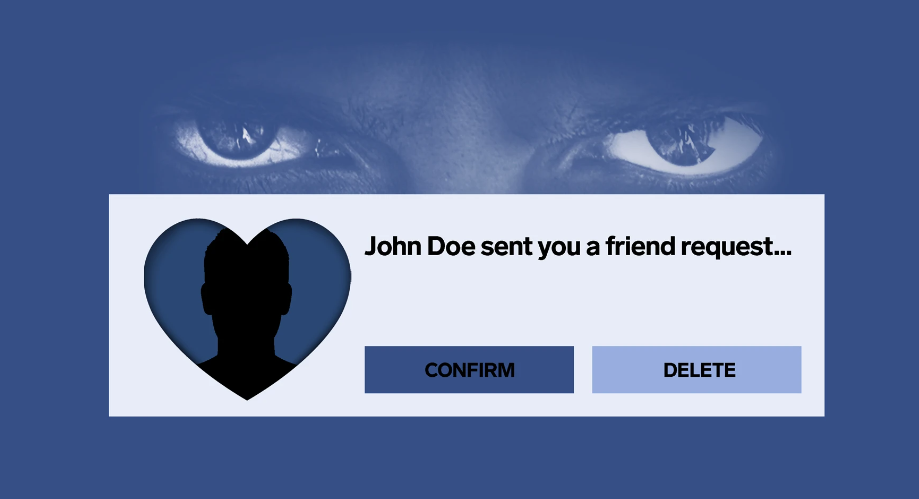【kq verona】Cách tắt hiện hình ảnh tại tìm kiếm Spotlight iPhone
Để bảo vệ quyền riêng tư và tăng cường hiệu suất,áchtắthiệnhìnhảnhtạitìmkiếkq verona không ít người dùng muốn tắt hiển thị hình ảnh khi sử dụng tính năng Tìm kiếm Spotlight trên iPhone của mình.
Bài viết này sẽ hướng dẫn bạn cách tắt hiện hình ảnh trong tìm kiếm Spotlight của iPhone thông qua các bước đơn giản và nhanh chóng.
Tại sao nên tắt hiển thị hình ảnh trong tìm Kiếm Spotlight?
Tìm kiếm Spotlight là một công cụ tuyệt vời trên iPhone, cho phép bạn tìm kiếm tất cả mọi thứ từ các file, ứng dụng, đến các thông tin từ internet. Tuy nhiên, việc hiển thị hình ảnh có thể gây nhiều phiền toái và lo ngại về bảo mật thông tin cá nhân. Hình ảnh cá nhân có thể xuất hiện trong kết quả tìm kiếm Spotlight, điều này có thể gây lộ thông tin nếu bạn cho người khác mượn điện thoại.
Việc bỏ hình ảnh cũng giúp giảm bớt dữ liệu mà iPhone cần xử lý, giúp tăng tốc độ tìm kiếm và giảm tải cho thiết bị. Ngoài ra, quá trình tìm kiếm và hiển thị hình ảnh tiêu tốn nhiều năng lượng, việc tắt hiển thị hình ảnh có thể giúp kéo dài tuổi thọ pin.
Cách tắt hiện hình ảnh tại tìm kiếm Spotlight iPhone
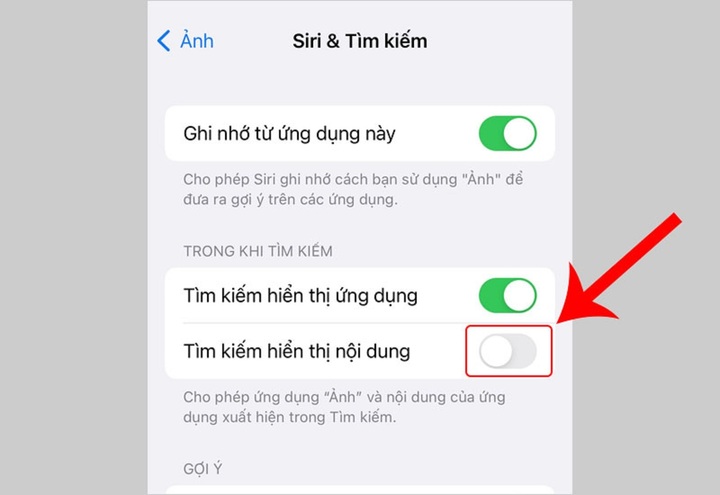
Tắt hình ảnh trong tìm kiếm Spotlight có thể được áp dụng trên iOS 7.0.3 trở đi.
Dưới đây là các bước chi tiết để tắt hiển thị hình ảnh trong Tìm kiếm Spotlight trên iPhone:
Bước 1: Mở Ứng Dụng Cài Đặt (Settings)
Trước tiên, bạn cần mở ứng dụng Cài đặt (Settings) từ màn hình chính.
Bước 2: Chọn Siri & Search
Cuộn xuống và chọn tùy chọn Siri & Search.
Bước 3: Tắt hiện hình ảnh cụ thể trong từng ứng dụng
Tìm đến mục Photos (Hình ảnh). Chạm vào tên ứng dụng để mở các tùy chọn liên quan.
Bước 4: Vô hiệu hóa tìm kiếm trong ứng dụng ảnh
Tại mục Photos, bạn sẽ thấy nhiều tùy chọn khác nhau. Để tắt hiện hình ảnh trong tìm kiếm Spotlight, hãy vô hiệu hóa các tùy chọn sau:
Show Content in Search (Hiển thị nội dung trong tìm kiếm)
Bước 5: Kiểm tra lại
Sau khi thực hiện các bước trên, bạn hãy kiểm tra lại bằng cách vuốt xuống từ màn hình chính để mở tìm kiếm Spotlight và gõ một từ khóa liên quan đến ảnh xem các hình ảnh có còn xuất hiện hay không.
Những lưu ý khi sử dụng tìm kiếm Spotlight
1. Cài Đặt Lại Quyền Riêng Tư: Bạn có thể truy cập vào Cài Đặt >Quyền Riêng Tư để kiểm soát các quyền truy cập của từng ứng dụng.
2. Cập Nhật Phiên Bản iOS: Đảm bảo rằng iPhone của bạn luôn ở phiên bản iOS mới nhất để nhận được các tính năng bảo mật và cải tiến hiệu suất tốt nhất.
3. Sử Dụng Tính Năng App Library: App Library giúp tổ chức các ứng dụng của bạn một cách hiệu quả hơn và có thể giảm bớt sự lộn xộn trên màn hình chính, giúp bạn tìm kiếm nhanh hơn.
Bạc Hà (Tổng hợp )(责任编辑:La liga)
- ·Anh không phải cố tình bắt cá hai tay!
- ·5 mẹo dùng điều hoà tiết kiệm điện
- ·2.870 tỷ đồng xây cầu nối cao tốc Hà Nội
- ·Chủ tịch Hà Nội yêu cầu cân nhắc giảm chi phí dự án Cột cờ Hà Nội tại Cà Mau
- ·Bi kịch ngày cưới là ngày đưa tang
- ·Tâm sự việc nghi vợ ngoại tình, chết lặng nhận kết quả xét nghiệm ADN với con
- ·Tâm sự việc phát hiện mẹ ngoại tình khiến tôi đau đớn, tủi nhục
- ·Cả nước xảy ra 2.792 vụ cháy trong năm 2015
- ·Kết chuyển quỹ bạn đọc ủng hộ tháng11/2013 (Lần 2)
- ·Các cơ sở giáo dục trẻ khuyết tật còn thiếu giáo viên chuyên biệt
- ·Quan hệ tình dục với trai trẻ dưới 18 tuổi có vi phạm pháp luật?
- ·Gắn kết doanh nghiệp và người lao động thông qua trách nhiệm xã hội
- ·Chính sách thương mại vào Mỹ dự đoán "khắt khe" hơn, doanh nghiệp cần làm gì?
- ·Cô gái cởi áo cử nhân mặc cho anh trai trong lễ tốt nghiệp
- ·5 lần quan hệ với bạn gái 14 tuổi, tội gì?
- ·Lạng Sơn: Kết nối và phát triển thương mại, du lịch Việt – Trung
- ·Vợ ngoại tình, chồng xét nghiệm ADN phát hiện bí mật động trời về 2 con gái
- ·Nguy cơ lan truyền vi rút Zika vào Việt Nam rất lớn
- ·Người đàn ông không được xác nhận tình trạng hôn nhân
- ·Luật sư: Phạt tiền người dân đỗ xe trong khu đô thị là sai